O plug-in do Lync Web App é necessário para a partilha do áudio, do vídeo e do ecrã durante uma Lync Reunião. Se estiver a ter dificuldades com o plug-in, experimente primeiro estas sugestões:
-
Certifique-se de que o sistema operativo e o browser do seu computador estão na lista de plataformas suportadas.
-
Aceda a Painel de Controlo > Programas e funcionalidades e, se necessário, desinstale as versões já existentes do plug-in.
-
Abra uma sessão de navegação InPrivate no Internet Explorer e tente participar novamente na reunião. Se for bem-sucedido, considere limpar a cache do browser para remover credenciais obsoletas que possam estar a interferir com o sinal de lote.
Se, ainda assim, não conseguir instalar o plug-in, reveja a seguinte lista de problemas e erros.
A transferência do plug-in falha
Certifique-se de que o seu browser está configurado para permitir transferências e a transferência de ficheiros encriptados.
Para permitir transferências no Internet Explorer:
-
Clique em Ferramentas > Opções de Internet.
-
Clique no separador Segurança > Personalizar Nível.
-
Desloque-se para baixo até Transferências e clique em Ativar para Transferência de ficheiros.
-
Participe na reunião novamente. O plug-in deverá ser transferido sem erros.
Para permitir a transferência de ficheiros encriptados no Internet Explorer:
-
Aceda a Ferramentas > Opções da Internet > Avançadas.
-
Desloque-se até à secção Segurança.
-
Desmarque Não guardar páginas encriptadas no disco e clique em OK.
-
Participe na reunião novamente. O plug-in deverá ser transferido sem erros.
Ficheiro de plug-in movido ou eliminado
Se receber a mensagem de erro LwaPluginInstaller32.msi foi movido ou eliminado, siga estes passos para resolver o problema:
-
Saia da reunião e volte a participar novamente.
Aparece uma caixa de diálogo com as opções para guardar ou executar o ficheiro de plug-in. -
Clique em Guardar.
-
Especifique uma localização no seu computador para guardar o ficheiro e, em seguida, clique em Guardar.
-
Localize o ficheiro de plug-in guardado no seu computador e faça duplo clique para executá-lo.
Plug-in não detetado após a instalação
Se receber a notificação para instalar o plug-in mesmo depois de o instalar, reinicie o browser. Se estiver a executar o Windows 8 no seu PC, certifique-se de que está a executar a versão do browser para o ambiente de trabalho.
Este problema pode ocorrer caso inicie o browser com a opção Executar Como Administrador. O Lync Web App não é suportado neste ambiente. Para utilizar o Lync Web App, inicie o browser como utilizador normal.
Plug-in instalado mas não é possível utilizar áudio, vídeo e partilha
Poderá ter de alterar as definições do seu browser para permitir controlos ActiveX.
Importante: Se não conseguir alterar as definições do ActiveX, poderá não ter permissão para tal e deve confirmar a situação com o suporte técnico do seu local de trabalho.
Desative a filtragem ActiveX para uma única sessão no Internet Explorer:
-
Toque ou clique no botão Filtro na

Para ajustar as definições do ActiveX no Internet Explorer:
-
Toque ou clique no botão Ferramentas e, em seguida, toque ou clique em Opções da Internet.
-
No separador Segurança, toque ou clique em Personalizar nível e, em seguida, em Controlos e extensões ActiveX, reveja as seguintes definições:
-
Permita Resposta automática para controlos ActiveX tocando ou clicando em Ativar.
-
Permita ao Internet Explorer Mostrar vídeos e animações numa página da Web que não utilize um media player externo tocando ou clicando em Ativar.
-
Permita ao Internet Explorer Transferir controlos ActiveX autenticados tocando ou clicando em Ativar ou em Aviso se quiser ser notificado sempre que tal acontecer.
-
Permita ao Internet Explorer Executar controlos e extensões ActiveX tocando ou clicando em Ativar ou em Aviso se quiser ser notificado sempre que tal acontecer.
-
Permita ao Internet Explorer Executar scripts de controlos ActiveX assinalados como seguros para scripting tocando ou clicando em Ativar ou em Aviso se quiser ser notificado sempre que tal acontecer.
-
-
Toque ou clique em OK e, em seguida, toque ou clique novamente em OK.
Aviso da Firewall ao participar num reunião a partir do Lync Web App
No alerta de segurança da Firewall do Windows, é possível selecionar Cancelar se não tiver privilégios de administrador no seu computador.
Altere a definição de fidedignidade predefinida para domínios do plug-in
Ao instalar o plug-in, tem a opção de considerar o domínio que carrega o plug-in como fidedigno.
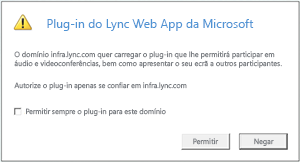
Se selecionar Permitir sempre o plug-in para este domínio, mas pretender alterar essa opção, siga estes passos:
Em Sistemas Operativos Windows
-
Selecione o Plug-in do Microsoft Lync Web App na lista de programas instalados no Painel de Controlo e clique em Desinstalar.
-
Da próxima vez que participar numa reunião com o Lync Web App, selecione Permitir para confiar no domínio do plug-in apenas para essa reunião.
Em Sistemas Operativos Macintosh
-
Abra ~\Library\Preferences\rtcpal_registry.reg no editor de texto.
-
Navegue para [HKEY_CURRENT_USER\SOFTWARE\MICROSOFT\LWA\X86\15.1\ALLOWEDDOMAINS]
-
Elimine a linha do domínio que pretende deixar de considerar como fidedigno. Por exemplo, para deixar de considerar o domínio Contoso.com como fidedigno, elimine a linha "Lync.Contoso.com"=""
-
Da próxima vez que participar numa reunião com o Lync Web App, selecione Permitir para confiar no domínio do plug-in apenas para essa reunião.
Já tentei tudo e continuo a não conseguir instalar o plug-in
As políticas para computadores da sua organização podem estar a impedir a instalação do plug-in. Para resolver este problema, contacte o suporte técnico do seu local de trabalho.










